Trong kỷ nguyên số, việc quản lý thông tin, công việc và cuộc sống cá nhân trở nên phức tạp hơn bao giờ hết. Notion nổi lên như một công cụ đa năng, tích hợp nhiều chức năng từ ghi chú, quản lý dự án đến cơ sở dữ liệu, giúp hàng triệu người dùng sắp xếp mọi thứ một cách hiệu quả. Với khả năng tùy biến vô hạn, Notion không chỉ là một ứng dụng đơn thuần mà còn là một không gian làm việc cá nhân hóa, nơi bạn có thể kiểm soát gần như mọi khía cạnh của cuộc sống và công việc. Bài viết này sẽ đi sâu vào những thủ thuật và phương pháp mà một chuyên gia đã áp dụng để tối ưu hóa Notion, biến nó thành trung tâm quản lý cuộc sống và công việc, giúp bạn đạt được hiệu suất tối đa và sự rõ ràng trong mọi khía cạnh.
1. Sử Dụng Trang Riêng Biệt Cho Mọi Thứ Cần Sắp Xếp
Nguyên tắc vàng đầu tiên khi tổ chức bất cứ điều gì trong Notion là phân tách các mục thành những trang riêng biệt. Tôi áp dụng nguyên tắc này triệt để, có các trang riêng cho công việc và cuộc sống cá nhân, sau đó lồng ghép các trang con vào bên trong để phân loại các nhiệm vụ khác nhau.
Ví dụ, tôi có một trang dành riêng cho việc lập kế hoạch tài chính, với các trang con chuyên biệt để theo dõi thu nhập, chi tiêu, các khoản mua sắm lớn, tiết kiệm và đầu tư. Nguyên tắc này cũng được áp dụng cho công việc. Với vai trò là một nhà báo, nhà văn và lập trình viên, tôi thường xuyên xử lý nhiều dự án cùng lúc. Việc có các trang chuyên biệt giúp tôi theo dõi các loại hình công việc một cách riêng lẻ, không bị lẫn lộn.
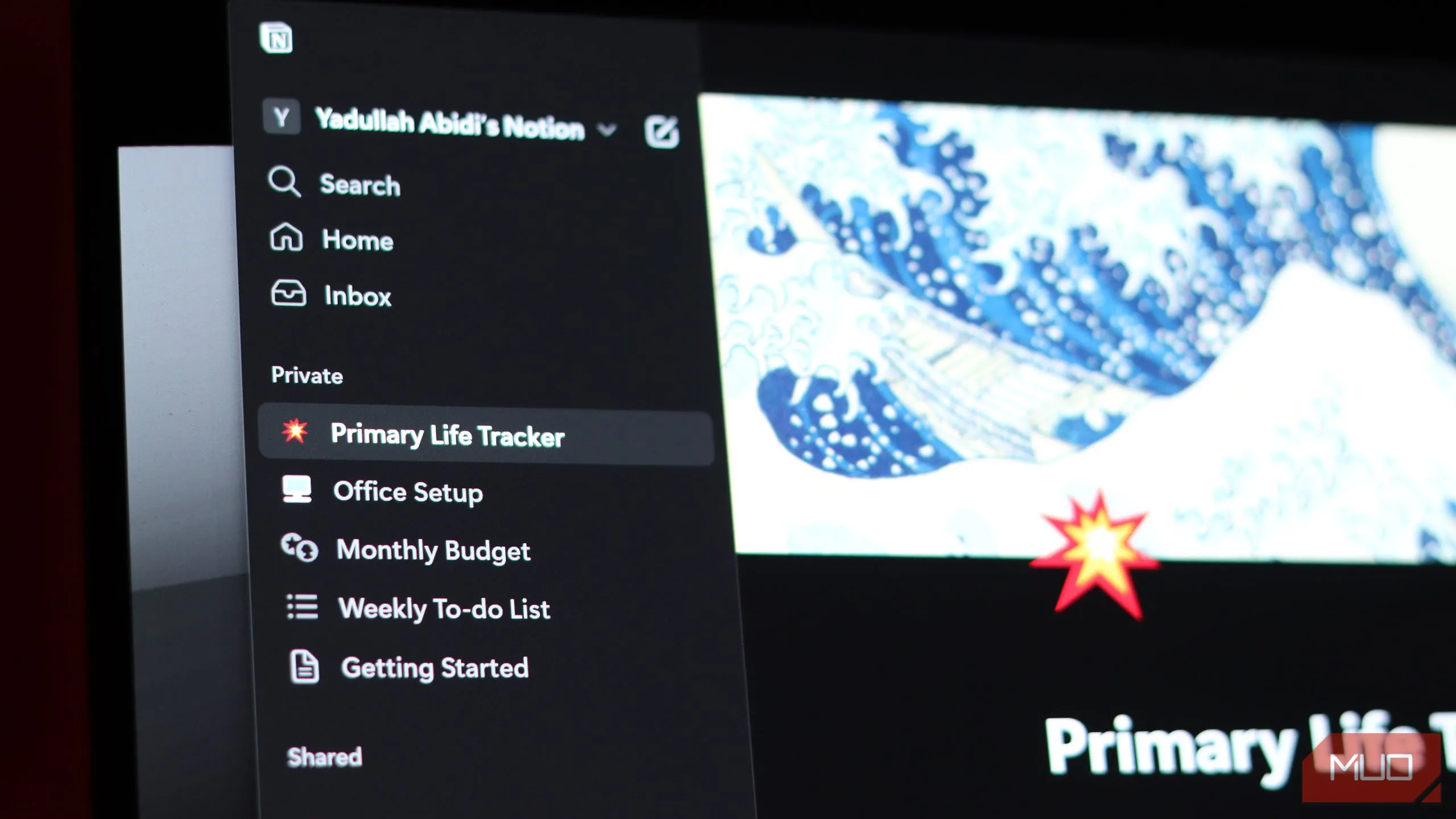 Cấu trúc trang lồng nhau giúp phân loại và sắp xếp thông tin hiệu quả trong Notion
Cấu trúc trang lồng nhau giúp phân loại và sắp xếp thông tin hiệu quả trong Notion
Trong các tình huống định kỳ như lập ngân sách hàng tháng, cấu trúc phân trang này trở thành một công cụ tiết kiệm thời gian khổng lồ. Thay vì phải lục lọi qua các sao kê ngân hàng rườm rà, email, tin nhắn và các bảng tính tôi dùng để theo dõi các khoản tiền lớn, tôi có thể có tất cả được tổ chức gọn gàng trong các trang Notion.
Bạn không nhất thiết phải làm theo cách này, và Notion hoàn toàn có khả năng theo dõi mọi thứ trên một trang duy nhất. Tuy nhiên, việc có cấu trúc phân cấp trang lồng nhau này cho phép tôi tìm chính xác thứ mình đang tìm kiếm mà không phải cuộn qua một loạt thông tin không liên quan.
2. Checklists (Danh Sách Kiểm Tra) – Ghi Chú Nhanh Chóng
Khối “To-do list” trong Notion cho phép bạn tạo các danh sách kiểm tra có thể bật/tắt để ghi lại các danh sách nhiệm vụ một cách nhanh chóng. Một danh sách việc cần làm thường là bước đầu tiên mỗi khi tôi cần bắt đầu theo dõi điều gì đó mới hoặc đưa thông tin vào Notion.
Các hộp kiểm của Notion được xử lý giống như các danh sách gạch đầu dòng, vì vậy bạn có thể có các hộp kiểm lồng nhau (hoặc các gạch đầu dòng) trong mỗi mục. Sử dụng phương pháp này, tôi có thể xác định rõ ràng các nhiệm vụ của mình cùng với bất kỳ yêu cầu, bước hoặc nhiệm vụ phụ nào bên trong chúng một cách khá dễ dàng. Bạn cũng có thể đặt lời nhắc, nghĩa là nếu bạn sử dụng khối này đúng cách, bạn có thể thay thế ứng dụng ghi chú của mình bằng Notion.
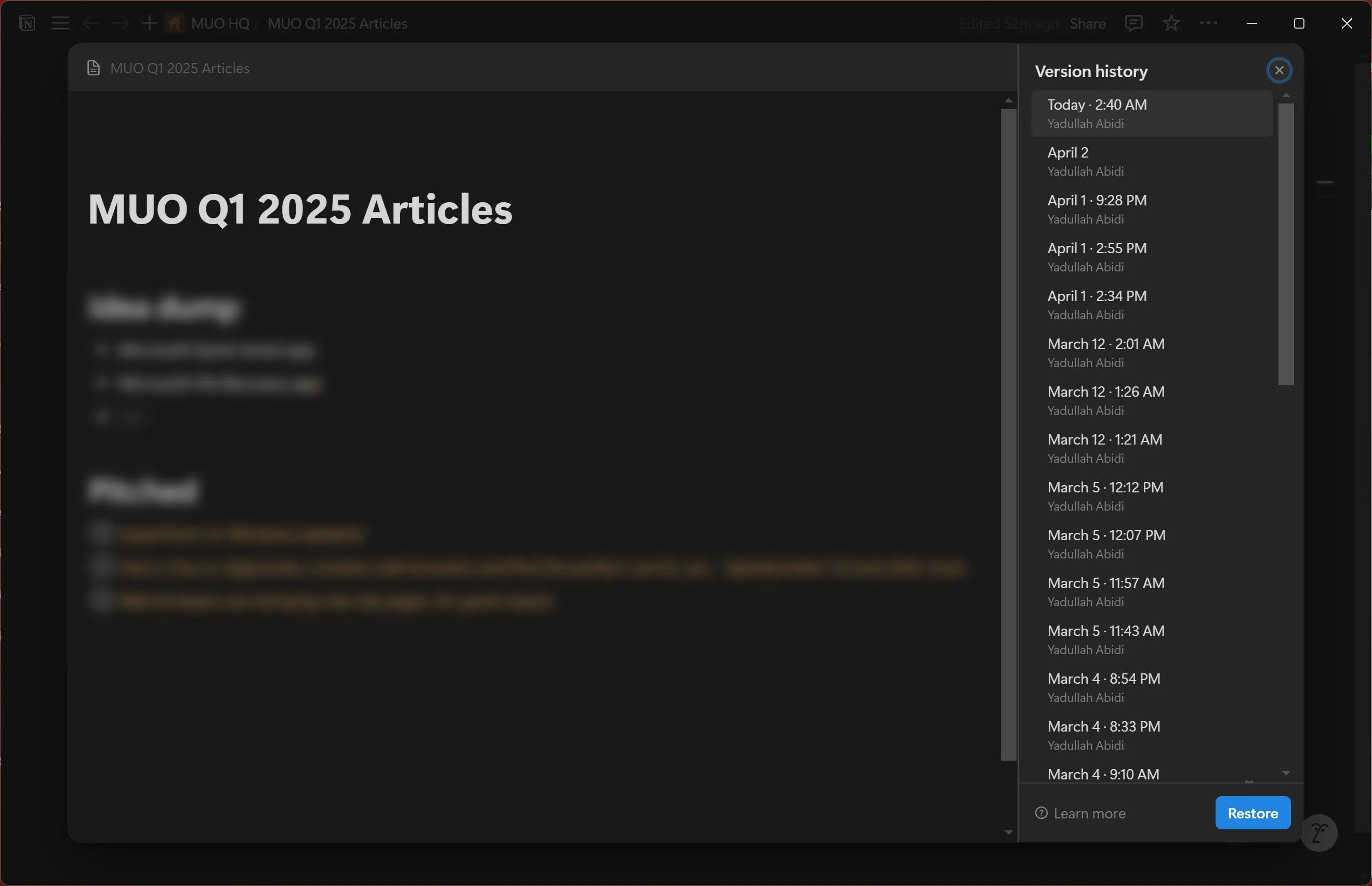 Các tùy chọn menu và tính năng của Notion, bao gồm lịch sử trang và khả năng tạo checklist
Các tùy chọn menu và tính năng của Notion, bao gồm lịch sử trang và khả năng tạo checklist
Phần lớn các trang Notion của tôi đều có ít nhất một loại danh sách kiểm tra nào đó. Ngoài việc theo dõi các mục việc cần làm hàng ngày, tôi sử dụng các danh sách kiểm tra này cho mọi thứ, từ mua sắm tạp hóa, theo dõi sách cần đọc đến theo dõi tiến độ thiết lập văn phòng mới của mình.
Một tính năng bạn sẽ mất đi so với một ứng dụng danh sách việc cần làm chuyên dụng là khả năng ghim tiện ích với danh sách nhiệm vụ của bạn trên màn hình chính điện thoại. Notion có tiện ích Android, và tiện ích trang sẽ giúp bạn nhanh chóng truy cập trang có danh sách của mình. Tuy nhiên, các ứng dụng như Microsoft To-Do cung cấp tiện ích cho phép bạn đánh dấu hoặc thêm nhiệm vụ mới ngay từ màn hình chính, mang lại trải nghiệm liền mạch hơn.
3. Cơ Sở Dữ Liệu (Databases) – Theo Dõi Công Việc và Dự Án
Tôi sử dụng các cơ sở dữ liệu của Notion để theo dõi mọi thứ. Chúng cho phép bạn tạo các thuộc tính riêng lẻ, sử dụng công thức và hỗ trợ tự động hóa để cuộc sống trở nên dễ dàng. Các cơ sở dữ liệu Notion cũng có thể được đồng bộ hóa với các ứng dụng của bên thứ ba như Asana, Jira hoặc GitHub, giúp việc theo dõi nhiệm vụ dễ dàng hơn trên các nền tảng khác nhau.
Mỗi mục riêng lẻ trong cơ sở dữ liệu Notion đều là một trang, nghĩa là bạn có thể tổ chức vô số thông tin trong một bảng duy nhất. Bạn cũng có thể tạo các chế độ xem tùy chỉnh cho cơ sở dữ liệu của mình với các bộ lọc và sắp xếp cụ thể để dễ dàng phân loại nội dung của bạn. Và nếu bạn muốn kết nối dữ liệu giữa các bảng, thuộc tính mối quan hệ của Notion cũng sẽ xử lý điều đó. Các cơ sở dữ liệu lớn với nhiều mục hoặc có nhiều cơ sở dữ liệu trên một trang có thể khiến việc điều hướng trở nên khó khăn, vì vậy việc thiết lập các chế độ xem tùy chỉnh cho phép bạn nhanh chóng tìm thấy thông tin liên quan mà bạn có thể không nhìn thấy ngay lập tức.
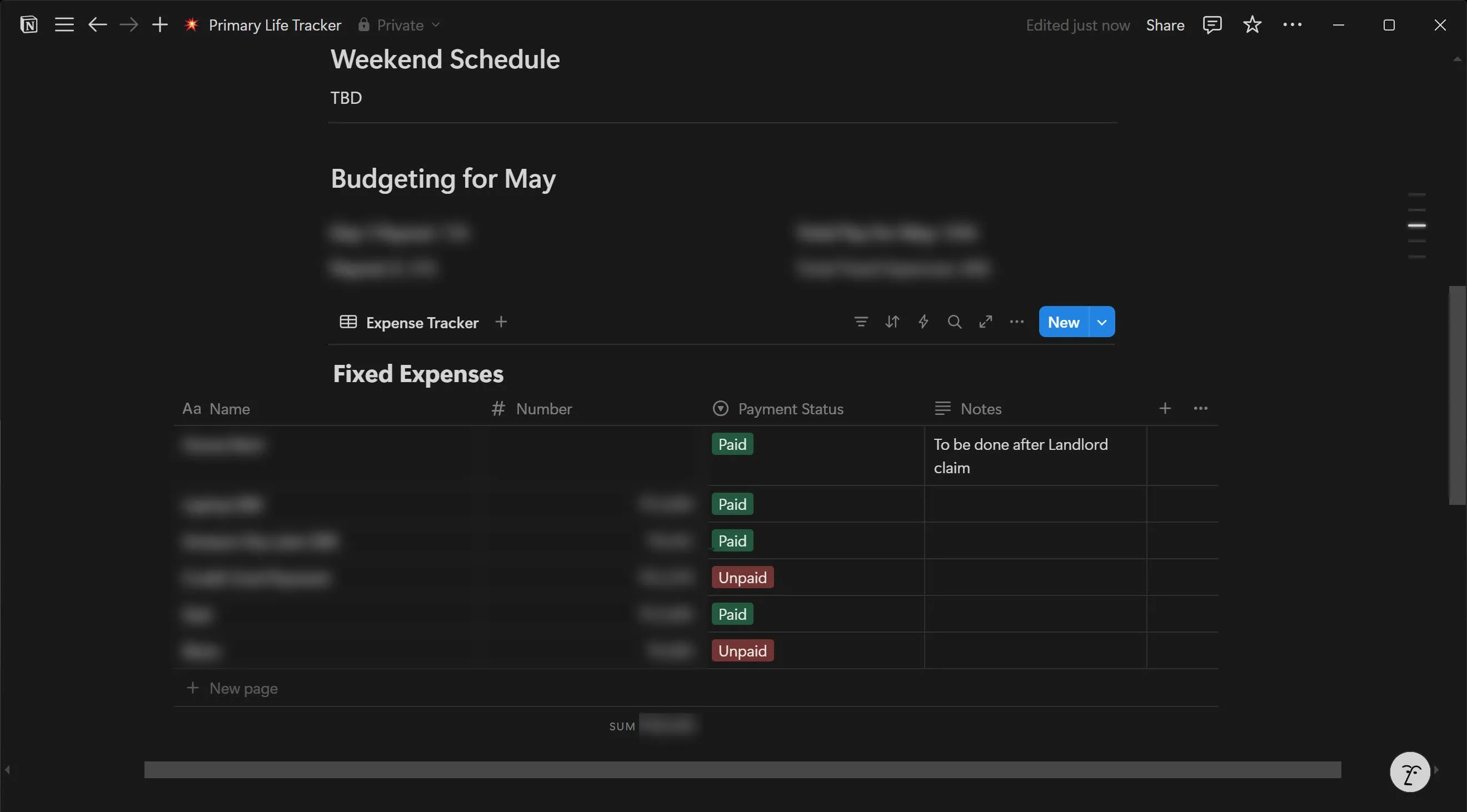 Mẫu cơ sở dữ liệu Notion giúp theo dõi chi tiêu cá nhân một cách chi tiết và có tổ chức
Mẫu cơ sở dữ liệu Notion giúp theo dõi chi tiêu cá nhân một cách chi tiết và có tổ chức
Khi thiết lập cơ sở dữ liệu, bạn có tùy chọn để thêm các thuộc tính cơ sở dữ liệu khác nhau vào các cột. Có 21 thuộc tính khác nhau có sẵn cho cơ sở dữ liệu, bao gồm mọi thứ từ văn bản và số đơn giản đến công thức và nút chạy các tự động hóa cụ thể chỉ với một cú nhấp chuột. Bạn thậm chí có thể tải lên tệp và hình ảnh vào cơ sở dữ liệu của mình để lưu trữ dễ dàng.
Hệ thống theo dõi của tôi tự động lấy các nhiệm vụ liên quan từ Asana ngay khi chúng được giao cho tôi. Sau khi nhập, tôi sử dụng các trang riêng lẻ để chứa nghiên cứu hoặc ghi chú cụ thể theo từng bài viết và các thuộc tính theo dõi riêng của mình để chia các nhiệm vụ phức tạp thành các phân đoạn nhỏ hơn.
Nếu bạn có một số cơ sở dữ liệu theo dõi nhiệm vụ trong các trang khác nhau, bạn có thể chuyển đổi các trình theo dõi nhiệm vụ này thành một cơ sở dữ liệu nhiệm vụ. Tất cả các nhiệm vụ được giao cho bạn sau đó sẽ hiển thị trong phần “Nhiệm vụ của tôi” trên trang chủ Notion của bạn. Hãy nhớ rằng các cơ sở dữ liệu nhiệm vụ phải có thuộc tính Trạng thái, Người được giao và Ngày đến hạn, vì vậy hãy đảm bảo thêm chúng nếu bạn chưa có.
Bạn phải nâng cấp lên ít nhất gói đăng ký Notion Plus để sử dụng cơ sở dữ liệu một cách hiệu quả nhất, nhưng các tính năng bổ sung rất đáng giá. Với tất cả thời gian mà ứng dụng này tiết kiệm cho tôi, gói đăng ký Notion của tôi tự trả tiền cho chính nó mỗi tháng.
4. Sử Dụng Màu Sắc Để Đánh Dấu Trạng Thái Công Việc
Notion cung cấp một số tùy chọn định dạng văn bản cơ bản, bao gồm in đậm, in nghiêng, gạch chân, gạch ngang, cũng như màu nền và màu văn bản. Nếu bạn cần nghĩ ra một hệ thống theo dõi nhanh chóng, tôi khuyên bạn nên sử dụng màu sắc để chỉ trạng thái nhiệm vụ.
Một trong những hệ thống quản lý nhiệm vụ ban đầu của tôi đã sử dụng màu văn bản để theo dõi các ý tưởng của tôi. Sau khi tôi đã có một danh sách việc cần làm sẵn sàng với các ý tưởng tiềm năng, tôi đã tô màu văn bản bằng các màu khác nhau để chỉ ra tiến độ của mỗi ý tưởng.
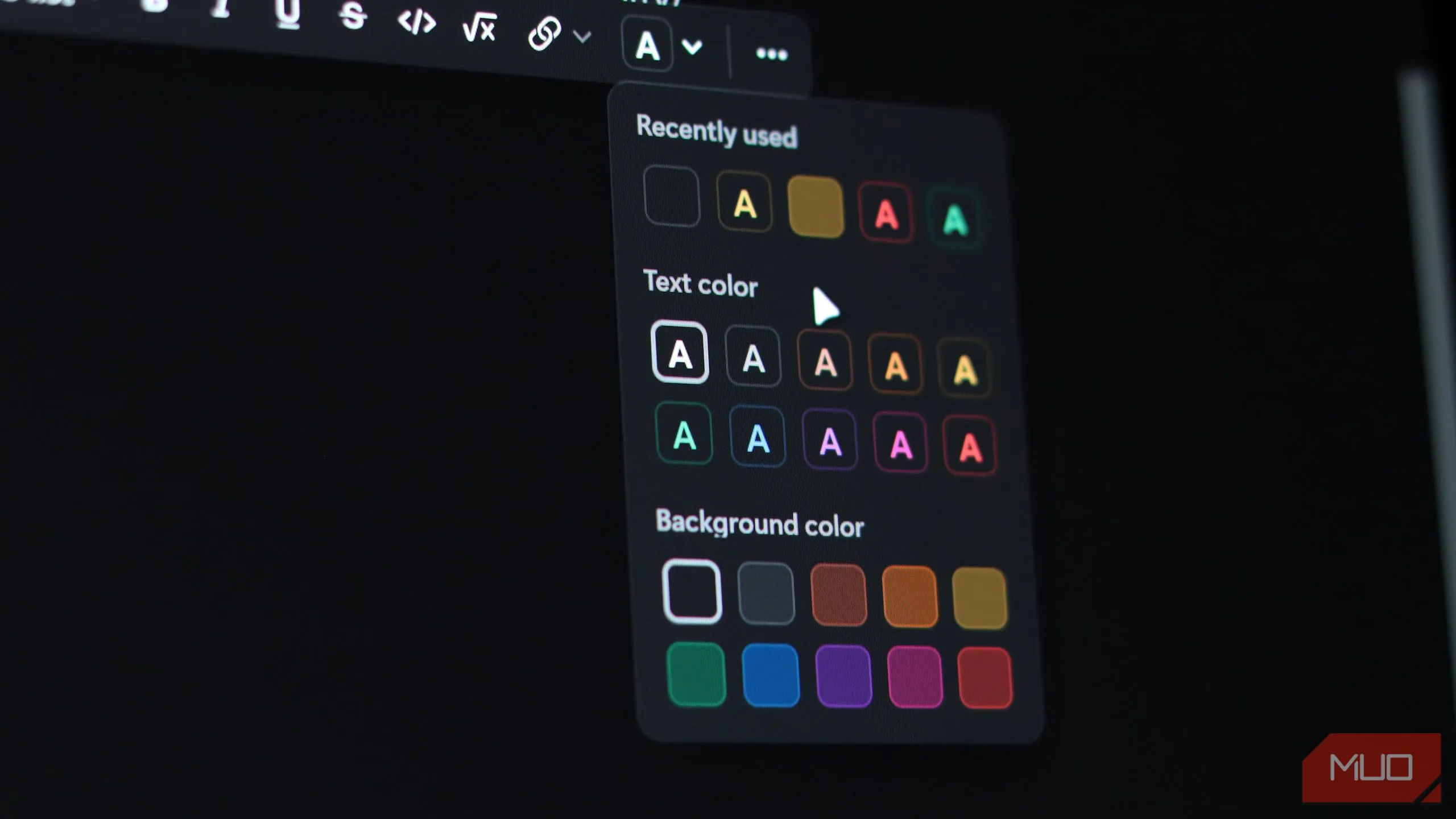 Tùy chọn màu văn bản và màu nền trong Notion giúp người dùng dễ dàng đánh dấu trạng thái nhiệm vụ
Tùy chọn màu văn bản và màu nền trong Notion giúp người dùng dễ dàng đánh dấu trạng thái nhiệm vụ
Các nhiệm vụ màu vàng cho biết rằng một biên tập viên đang xem xét chúng, các nhiệm vụ màu xanh lá cây cho thấy chúng đã được chấp thuận, và các nhiệm vụ màu đỏ có nghĩa là chúng đã bị từ chối. Một khi tôi viết xong một bài báo, tôi chỉ cần đánh dấu vào hộp kiểm và chuyển sang bài tiếp theo.
Hệ thống này không chi tiết bằng hệ thống quản lý bài viết hiện tại của tôi, được xây dựng bằng cơ sở dữ liệu. Nhưng nếu bạn được giao một dự án mới và không có thời gian để quyết định cách xây dựng một hệ thống theo dõi có tổ chức, văn bản màu sắc trong danh sách việc cần làm có thể mang lại hiệu quả đáng kinh ngạc.
5. Tích Hợp Google Calendar và Google Sheets
Mặc dù là một công cụ đa năng như Notion, nó không thể làm được mọi thứ. Đây là lúc các tích hợp của bên thứ ba phát huy tác dụng. Nhiều tích hợp Notion tăng cường năng suất, và bạn luôn có thể nhúng nội dung web trong trường hợp một dịch vụ cụ thể không được hỗ trợ.
Tôi thực sự thích các cơ sở dữ liệu Notion, nhưng các công thức Notion không hoạt động theo cách mà các công thức Excel hoặc Google Sheets làm. Trong những trường hợp như vậy, tôi tạo một bảng tính Google Sheets và nhập nó vào trang Notion có liên quan.
Chỉ cần sao chép liên kết chia sẻ từ Google Sheets và nhúng nó vào Notion bằng khối “Embed”. Bạn sẽ có một bảng tính đầy đủ chức năng trong trang Notion của mình với cùng chức năng như trên ứng dụng web Google Sheets.
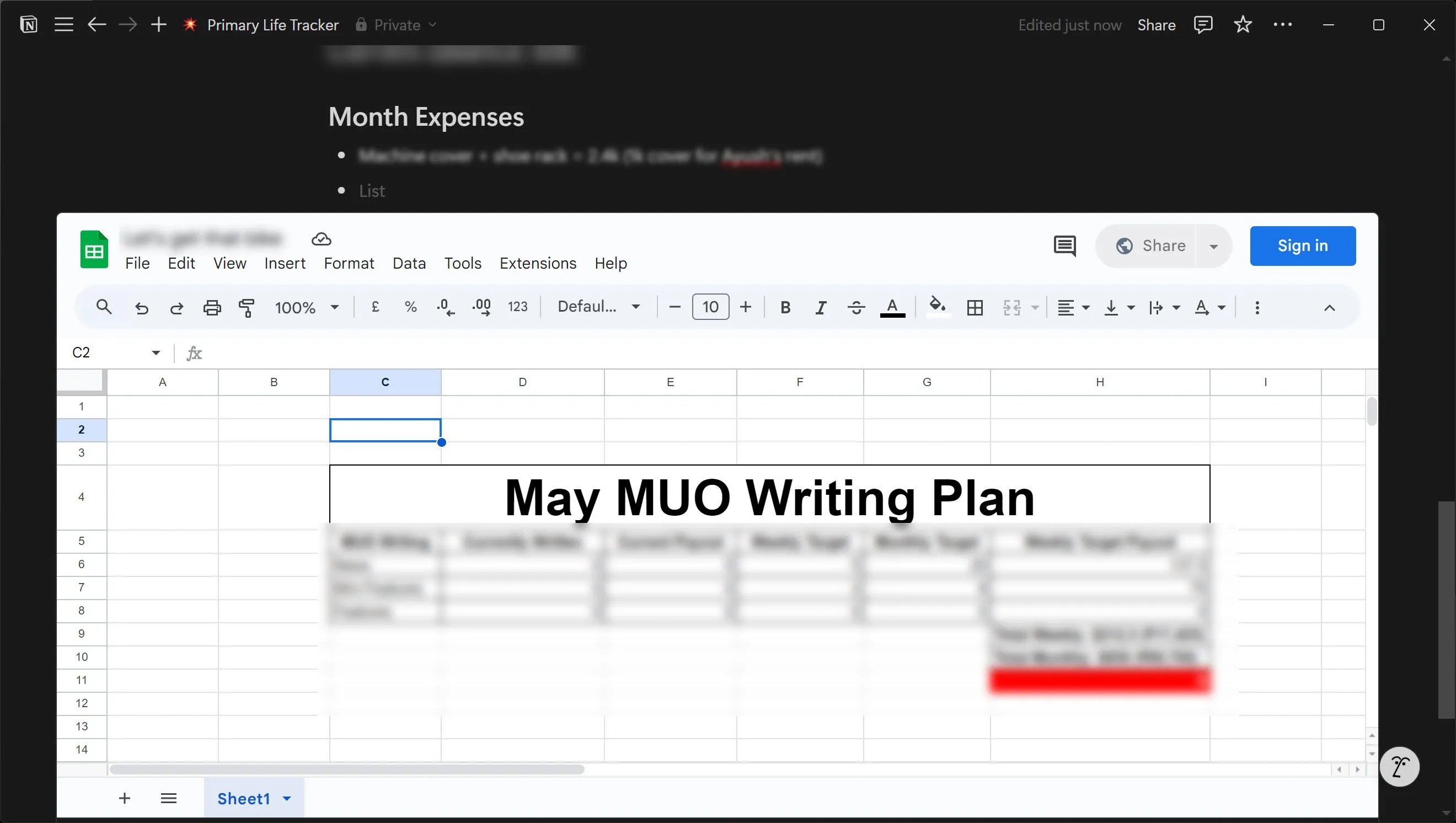 Bảng tính Google Sheets được nhúng trực tiếp vào trang Notion, tăng cường khả năng quản lý dữ liệu
Bảng tính Google Sheets được nhúng trực tiếp vào trang Notion, tăng cường khả năng quản lý dữ liệu
Điều tương tự cũng áp dụng cho Google Calendar. Là một người dùng Android lâu năm, tôi đã gắn bó sâu sắc với hệ sinh thái của Google, vì vậy việc chuyển sang lịch của Notion không thực sự thực tế đối với tôi. Với chức năng nhúng, tôi có thể thêm lịch của mình vào bất kỳ trang Notion nào và nó sẽ hiển thị bất kỳ cuộc hẹn hoặc sự kiện mới nào mà tôi thêm từ ứng dụng lịch trên điện thoại của mình.
Notion là một công cụ cực kỳ mạnh mẽ, đặc biệt khi xem xét mức độ đơn giản của nó để thiết lập. Bạn phải dành một chút thời gian để tìm hiểu tất cả các tính năng và các khối khác nhau, nhưng một khi bạn làm được điều đó, bạn sẽ kiểm soát được mọi thứ, từ nhiệm vụ công việc quan trọng đó đến những buổi hẹn hò mà bạn đã quên.
Kết luận:
Notion không chỉ là một ứng dụng ghi chú thông thường mà còn là một không gian làm việc cá nhân hóa, mạnh mẽ giúp bạn tổ chức mọi khía cạnh từ công việc đến cuộc sống cá nhân. Qua những chia sẻ về cách tận dụng tối đa Notion bằng các trang riêng biệt, danh sách kiểm tra, cơ sở dữ liệu, mã màu và tích hợp bên thứ ba, hy vọng bạn đã có cái nhìn rõ nét hơn về tiềm năng của công cụ này. Đầu tư thời gian để khám phá và tùy chỉnh Notion theo nhu cầu của riêng bạn chắc chắn sẽ mang lại hiệu quả đáng kể, giúp bạn sắp xếp cuộc sống một cách khoa học và làm việc năng suất hơn.
Bạn đã và đang sử dụng Notion như thế nào để tối ưu hóa công việc và cuộc sống của mình? Hãy chia sẻ những thủ thuật riêng của bạn hoặc những trải nghiệm với Notion tại phần bình luận bên dưới để chúng ta cùng học hỏi và phát triển cộng đồng người dùng Notion tại Việt Nam!


